Содержание
Как записать видео с экрана ноутбука бесплатно и онлайн
Запись экрана на ноутбуке – это отличная возможность сохранить потоковое видео, лекцию, видеоконференцию, разговор с близкими в мессенджере и даже создать обучающие ролики и курсы. Сохранить все происходящее можно с помощью встроенных и устанавливаемых программ, а также посредством онлайн-сервисов. Рассказываем, как записать видео с экрана ноутбука при помощи 11 популярных вариаций софта.
Game Bar
Панель Xbox Game Bar встраивается в ноутбуки с операционной системой Windows. Чтобы понять, как сделать запись экрана на ноутбуке с ее помощью, необходимо обратиться к руководству пользователя. Если вы не меняли настройки, то одновременно нажмите на кнопки Windows + G, выберите раздел Главная, а затем пункт меню Трансляция и запись. В открывшемся окне нажмите на кнопку Начать запись. Готовые ролики сохраняются в разделе Клипы. Инструмент лучше всего подходит для записи видео во время игры, однако может использоваться и при захвате экрана в режиме интернет-серфинга.
Плюсы:
Расширенные возможности – съемка видеороликов и создание скриншотов, сохранение последних игровых моментов при активации фоновой записи
Настраиваемые параметры записи экрана
Быстрая публикация записи в Twitter
Минусы:
По отзывам новичков сложно разобраться, как записать видео с экрана ноутбука без вызова рабочей панели Game Bar
Софт ориентирован на конкретную аудиторию – пользователей Xbox
QuickTime Player
Программа предназначена для обработки и воспроизведения мультимедиа на компьютерах и ноутбуках с операционной системой Mac OS. Софт позволяет сопровождать скринкасты комментариями – поддерживается подключение микрофона и веб-камеры. Чтобы начать запись, достаточно использовать комбинацию «горячих клавиш» или открыть рабочую панель программы, нажать на кнопку Файл и выбрать пункт меню Начать запись.
Важная особенность: с помощью программы можно вести запись всего экрана или его отдельного фрагмента. Во втором случае необходимо выбрать область, заключив ее в рамку при помощи компьютерной мыши.
Во втором случае необходимо выбрать область, заключив ее в рамку при помощи компьютерной мыши.
Плюсы:
Расширенные возможности для быстрого захвата всего экрана или его фрагмента
Возможность параллельно записывать свой голос через встроенный или внешний микрофон
Выгрузка ролика на YouTube и в другие социальные сети в три простых шага
Минусы:
Как сделать запись экрана на ноутбуке с помощью программ
Простая программа для захвата экрана с расширенным функционалом и интуитивно понятным пользовательским интерфейсом. Подходит как для новичков, так и для опытных пользователей, не требует длительного обучения. Предназначена для ноутбуков на базе ОС Windows и Mac OS. С помощью Movavi Video Suite можно записать видео со звуком из ролика, с изображением с встроенной или внешней камеры, а также с вашим голосом. Просто активируйте нужные опции на панели управления и нажмите на кнопку Rec, чтобы начать запись.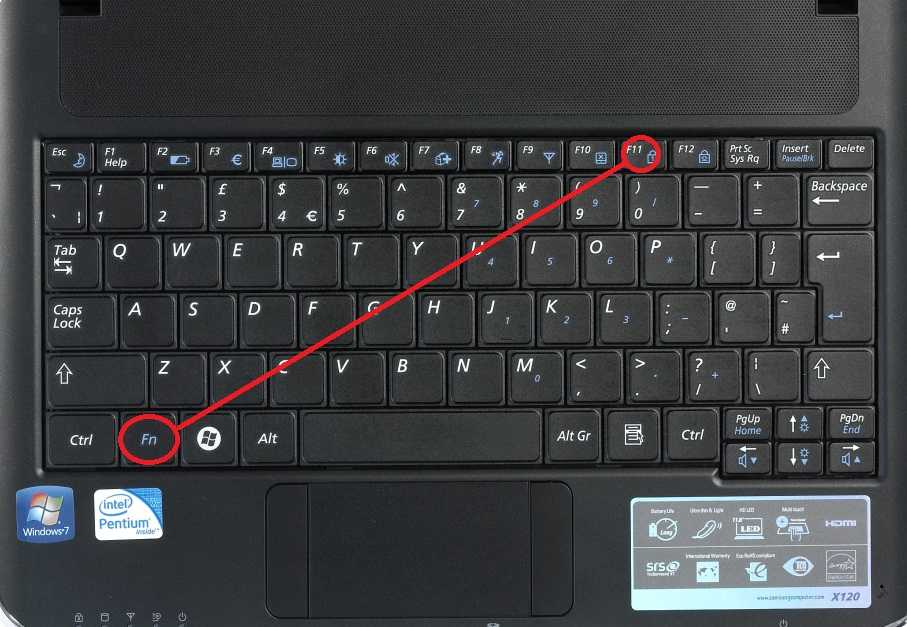 После завершения работы видео можно отредактировать и сохранить в одном из нескольких популярных форматов.
После завершения работы видео можно отредактировать и сохранить в одном из нескольких популярных форматов.
Плюсы:
Дополнительные возможности – захват видео и аудио, запись картинки с веб-камеры и голоса с микрофона, рисование на видео и многое другое
Набор инструментов для редактирования видео и настройки записи
Активируемая способность демонстрации курсора и нажатия клавиш
Планировщик записи – помогает записывать трансляции, вебинары, лекции и другие программы даже в ваше отсутствие
Минусы:
Бесплатно только во время тестового периода, для дальнейшего использования полного функционала необходимо купить лицензию
Программа подходит только для ноутбуков на базе операционных систем Windows и Mac OS
Free Screen Video Recorder
Программа, которая помогает сделать запись экрана на ноутбуке и создать скриншоты полного экрана или выбранной области. Преимущественно ориентирована на новичков. Подходит для установки на ноутбуки Lenovo, Asus, HP, Huawei, Acer и на технику других брендов, работающих на базе ОС Windows. Ввиду ограниченного функционала софт подходит только для видеозахвата, при попытке записать звук, согласно отзывам пользователей, могут возникать проблемы. В остальном программа простая и условно бесплатная, покупка ключа активации требуется только для использования платной версии.
Преимущественно ориентирована на новичков. Подходит для установки на ноутбуки Lenovo, Asus, HP, Huawei, Acer и на технику других брендов, работающих на базе ОС Windows. Ввиду ограниченного функционала софт подходит только для видеозахвата, при попытке записать звук, согласно отзывам пользователей, могут возникать проблемы. В остальном программа простая и условно бесплатная, покупка ключа активации требуется только для использования платной версии.
Плюсы:
Удобный интерфейс, не перегруженный кнопками – подходящий вариант для новичков, которых интересует только захват экрана и создание скриншотов
Возможность скачать и установить базовую версию бесплатно
Минусы:
Официальная версия программы доступна только на английском языке
По отзывам пользователей, поддержка отвечает только в рабочее время, а обновления с устранением текущих ошибок выходят редко
При записи видео с экрана нельзя захватить звук с микрофона и изображение с веб-камеры
Нельзя произвести и изменить видеоролик до его сохранения
OBS Studio
Программа для записи видео и потокового вещания, которую можно поставить на ноутбуке с операционными системами Windows, Mac OS или Linux. Имеет открытый исходный код и ввиду расширенного функционала больше подходит для профессиональных стримеров. Перед тем, как сделать запись экрана на ноутбуке с помощью OBS Studio, можно настроить параметры создаваемого ролика или включить трансляцию. Софт работает со всеми популярными площадками для стриминга, позволяет переключаться между любым количеством сцен при помощи плавных пользовательских переходов.
Имеет открытый исходный код и ввиду расширенного функционала больше подходит для профессиональных стримеров. Перед тем, как сделать запись экрана на ноутбуке с помощью OBS Studio, можно настроить параметры создаваемого ролика или включить трансляцию. Софт работает со всеми популярными площадками для стриминга, позволяет переключаться между любым количеством сцен при помощи плавных пользовательских переходов.
Плюсы:
Возможность параллельно записывать видео, музыку и картинку с веб-камеры;
Фильтры для источников видео, цветокоррекция и хромакей
Аудио микшер с возможностью наложить фильтры на источник звука активировать подавление шума, поддержка всех VST плагинов
Функционал для потокового вещания на всех популярных платформах
Минусы:
По мнению некоторых экспертов, функционал программы может оказаться слишком сложным для новичков и потребовать длительного изучения
Пользовательский интерфейс официальной версии программы на английском языке, нет возможности перевести его на русский
iSpring Free Cam
Простое приложение для записи видео с экрана, а также системного звука и изображения с веб-камеры. Преимущественно ориентирована на новичков, подходит для ноутбуков на базе ОС Windows. Программа разработана компанией, которая специализируется на производстве софта для создания онлайн-курсов. Бесплатная версия iSpring Free Cam получила лишь базовый функционал, однако его будет вполне достаточно новичкам. С помощью программы можно отдельно записать видео или играющую песню, захватить изображение с веб-камеры или системный звук, а также голос с микрофона. Готовый ролик можно посмотреть, применить базовое редактирование, сразу отправить на YouTube или сохранить в одном из нескольких популярных форматов.
Преимущественно ориентирована на новичков, подходит для ноутбуков на базе ОС Windows. Программа разработана компанией, которая специализируется на производстве софта для создания онлайн-курсов. Бесплатная версия iSpring Free Cam получила лишь базовый функционал, однако его будет вполне достаточно новичкам. С помощью программы можно отдельно записать видео или играющую песню, захватить изображение с веб-камеры или системный звук, а также голос с микрофона. Готовый ролик можно посмотреть, применить базовое редактирование, сразу отправить на YouTube или сохранить в одном из нескольких популярных форматов.
Плюсы:
Удобный, интуитивно понятный пользовательский интерфейс на русском языке
Возможность записи всего экрана или отдельной области, захвата системного звука, микрофона и веб-камеры, подсветки мыши
Сохранение готового видео в памяти компьютера или моментальная отправка на YouTube
Минусы:
Для скачивания программы необходимо оставить адрес электронной почты – ссылка на страницу загрузки придет туда, письма часто приходится отыскивать в папке Спам
Ограниченный функционал в бесплатной версии программы
Free Screen Recorder
Программа для записи видео с экрана и возможности захвата аудио при выключенном динамике.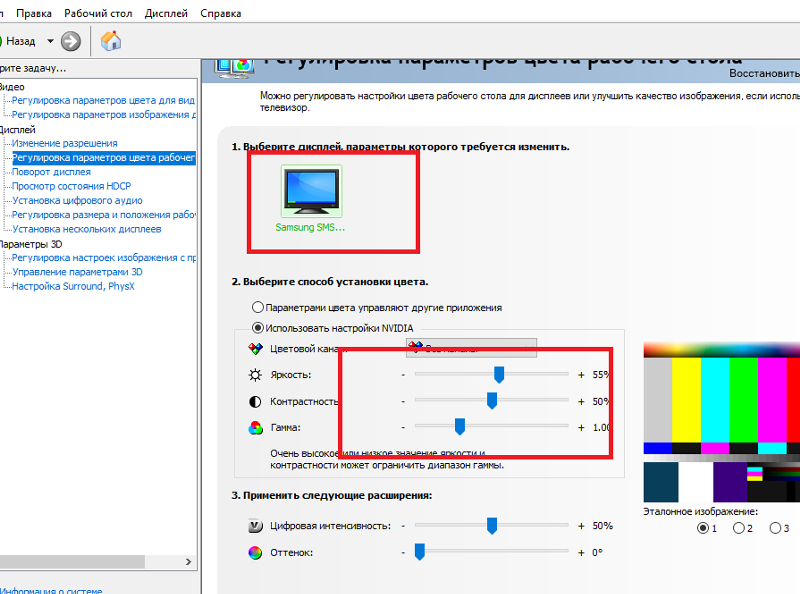 Подходит для установки на ноутбуки с операционными системами Windows и Mac OS. По отзывам некоторых пользователей, может оказаться сложной для новичков – ввиду расширенного функционала софт рекомендован опытным любителям, для профессионалов опций может оказаться недостаточно. В процессе записи и обработки видео можно использовать скрытую или видимую мышь, подсвечивать и выделять нужные фрагменты, захватывать картинку с веб-камеры, а также добавлять изображения и ролики из собственной библиотеки программы.
Подходит для установки на ноутбуки с операционными системами Windows и Mac OS. По отзывам некоторых пользователей, может оказаться сложной для новичков – ввиду расширенного функционала софт рекомендован опытным любителям, для профессионалов опций может оказаться недостаточно. В процессе записи и обработки видео можно использовать скрытую или видимую мышь, подсвечивать и выделять нужные фрагменты, захватывать картинку с веб-камеры, а также добавлять изображения и ролики из собственной библиотеки программы.
Плюсы:
Расширенный функционал для обработки и редактирования видео, захвата системного звука, микрофона и веб-камеры
Собственная библиотека готовых изображений и роликов, которые можно использовать при редактировании записанного видео, при создании коллажей и оформлении скринкастов
Минусы:
Язык интерфейса официальной программы – английский, русификаторы доступны только в любительских версиях софта, которые часто размещаются на небезопасных сайтах
Возможности бесплатной версии сильно ограничены, для использования всего функционала программы необходимо приобрести лицензию
iTop Screen Recorder
Софт с удобным пользовательским интерфейсом, с помощью которого легко записать любое видео – фильм, трансляцию, вебинар, разговор с близкими, лекцию и многое другое. Программа также помогает создавать видеоуроки и полноценные курсы, с ее помощью можно захватывать веб-камеру и микрофон, а также записывать системные звуки. Готовые видео легко редактировать и конвертировать в один из 12 популярных форматах. Софт позволяет захватывать весь экран или его отдельный фрагмент, делать скриншоты во время записи и добавлять визуальные эффекты в процессе монтажа. Программа подходит для ноутбуков с операционной системой Windows версии Vista и старше.
Программа также помогает создавать видеоуроки и полноценные курсы, с ее помощью можно захватывать веб-камеру и микрофон, а также записывать системные звуки. Готовые видео легко редактировать и конвертировать в один из 12 популярных форматах. Софт позволяет захватывать весь экран или его отдельный фрагмент, делать скриншоты во время записи и добавлять визуальные эффекты в процессе монтажа. Программа подходит для ноутбуков с операционной системой Windows версии Vista и старше.
Плюсы:
Универсальные инструменты для захвата экрана, микрофона и веб-камеры, а также для записи системного звука
Возможность создавать видео в HD-качестве, проводить его базовое редактирование и конвертацию в нужный формат
Захват всего экрана или выделенного фрагмента, возможность делать скриншоты во время записи без дополнительных настроек
Минусы:
По отзывам пользователей, функционала программы недостаточно для полного редактирования видео, поэтому для монтажа придется загружать и устанавливать дополнительный софт
Отзывы также говорят о том, что в некоторых случаях могут возникнуть проблемы с установкой, обычно это происходит при попытке поставить софт на ранние версии Windows, а также на ноутбуки с другими операционными системами
Как записать видео с экрана ноутбука онлайн
Screen Capture
Предельно простой и удобный сервис, который помогает записывать видео онлайн, без программ и приложений.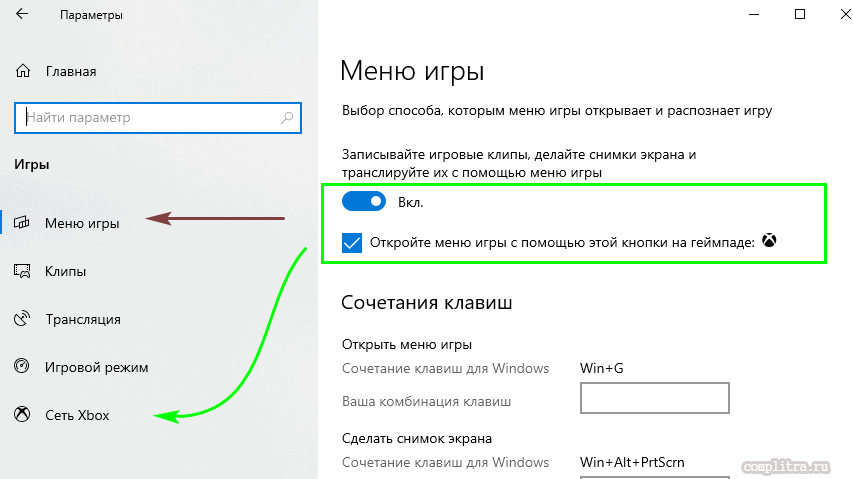 С его помощью легко сохранить любую трансляцию. Сервис также подходит для записи лекций, вебинаров и стримов, с его помощью легко создавать обучающие уроки, демонстрировать работу разных приложений и программ, проводить подготовку сотрудников и студентов. Весь функционал сервиса доступен бесплатно – приобрести платную версию стоит только для того, чтобы получить еще больше возможностей для сохранения и увеличения продолжительности записанных роликов. Screen Capture также позволяет выполнять захват звука с микрофона и изображения с веб-камеры, проводить базовое редактирование готовых роликов и сохранять их в одном из нескольких популярных форматов.
С его помощью легко сохранить любую трансляцию. Сервис также подходит для записи лекций, вебинаров и стримов, с его помощью легко создавать обучающие уроки, демонстрировать работу разных приложений и программ, проводить подготовку сотрудников и студентов. Весь функционал сервиса доступен бесплатно – приобрести платную версию стоит только для того, чтобы получить еще больше возможностей для сохранения и увеличения продолжительности записанных роликов. Screen Capture также позволяет выполнять захват звука с микрофона и изображения с веб-камеры, проводить базовое редактирование готовых роликов и сохранять их в одном из нескольких популярных форматов.
Плюсы:
Интуитивно понятный пользовательский интерфейс на русском языке для захвата видео в высоком качестве
Весь функционал сервиса доступен бесплатно, без скачивания и установки программ – запись легко провести онлайн
Встроенные инструменты для редактирования видео позволят провести его базовую обработку прямо в браузере
Для начала работы не потребуется регистрации и авторизации – просто установите настройки и нажмите на кнопку Начать запись
Минусы:
RecordScreen
Сервис для захвата видео с экрана, а также микрофона и веб-камеры.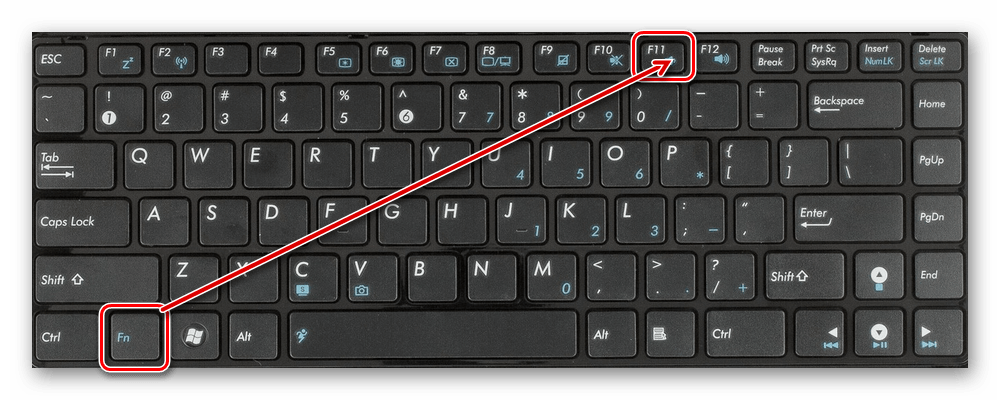 Работает прямо в браузере, не требует скачивания и установки дополнительного софта. Обладает простым пользовательским интерфейсом, подходит как новичкам, так и опытным пользователям. В процессе работы можно выбрать, какие окна и программы из числа запущенных на ноутбуке нужно показывать – система определит активный софт автоматически.
Работает прямо в браузере, не требует скачивания и установки дополнительного софта. Обладает простым пользовательским интерфейсом, подходит как новичкам, так и опытным пользователям. В процессе работы можно выбрать, какие окна и программы из числа запущенных на ноутбуке нужно показывать – система определит активный софт автоматически.
Соответственно вы можете записать как все происходящее на экране, так и скрыть ненужные окна. При запуске сервиса необходимо согласиться с правилами его использования, после чего предоставить ему доступ к микрофону и веб-камере. Также можно выбрать формат работы, при котором будет выполняться захват исключительно видео с экрана – камера в этом случае будет неактивна.
Плюсы:
Захват экрана можно проводить во всех обновленных браузерах, при этом не требуется скачивания и установки дополнительных программ
При необходимости можно воспользоваться инструментами для базового редактирования видео и указать формат его сохранения
После завершения работы видео можно сохранить во внутреннюю память ноутбука, на облако, либо отправить его в популярные сети и на видеохостинги
Сервис также предусматривает возможность организации потокового вещания
Минусы:
Пользовательский интерфейс сервиса доступен только на английском языке, что может осложнить его использование русскоязычной аудиторией
В некоторых версиях браузеров (преимущественно в устаревших) сервис может работать некорректно, рекомендуется провести обновление
По отзывам пользователей, ошибки в работе сервиса также наблюдаются при установке некоторых плагинов и блокировщиков
RecordJoy
Онлайн-сервис для захвата экрана, микрофона и веб-камеры, с помощью которой можно записывать видео, проводить его базовое редактирование и сохранять результат в память ноутбука. По отзывам пользователей и экспертов, корректно работает во всех обновленных браузерах. Для начала записи необходимо выбрать базовые настройки, в частности активировать или деактивировать микрофон и веб-камеру. Как только все будет готово, жмите на кнопку Start screen recordings. Обратите внимание: для начала записи необходимо предоставить сайту доступ к содержимому экрана, а также к микрофону и веб-камере, если вы планируете их активировать и использовать.
По отзывам пользователей и экспертов, корректно работает во всех обновленных браузерах. Для начала записи необходимо выбрать базовые настройки, в частности активировать или деактивировать микрофон и веб-камеру. Как только все будет готово, жмите на кнопку Start screen recordings. Обратите внимание: для начала записи необходимо предоставить сайту доступ к содержимому экрана, а также к микрофону и веб-камере, если вы планируете их активировать и использовать.
Плюсы:
Возможность проводить захват видео, экрана и микрофона онлайн, без загрузки дополнительного программного обеспечения, напрямую в любом популярном браузере
Расширенные возможности для записи видео со всего экрана или с его части
Настраиваемое подключение микрофона и веб-камеры для захвата голоса и картинки
Минусы:
Официальная версия сервиса представлена на английском языке
При установке в браузере некоторых плагинов, а также при отсутствии актуальных обновлений сервис может работать некорректно
Всё для создания и обработки мультимедиа
Остались вопросы?
Если вы не можете найти ответ на свой вопрос, обратитесь в нашу службу поддержки.
Подпишитесь на рассылку о скидках и акциях
Подписываясь на рассылку, вы соглашаетесь на получение от нас рекламной информации по электронной почте и обработку персональных данных в соответствии с Политикой конфиденциальности Movavi. Вы также подтверждаете, что не имеете препятствий к выражению такого согласия. Читать Политику конфиденциальности.
Как снимать видео с экрана компьютера и ноутбука
Узнайте, как снимать видео с экрана компьютера, на какие функции обратить внимание при выборе программы или сервиса для получения лучшего результата.
Выбор программы для этих целей актуален для многих пользователей. Отснятый материал используют для личных целей, например чтобы записывать фрагменты электронных курсов или разговоров по скайпу. Пригодится он и для блога, сайта или решения рабочих задач, если надо снимать инструкции для работы с софтом, корпоративным порталом и др.
Записать видео с экрана компьютера технически доступно каждому, но сам подход зависит от вашего устройства и его операционной системы. А кроме того, от потребностей – ведь может понадобиться расширенный функционал для удобства и быстроты реализации задумки. Прочитав эту статью, вы сможете выбрать наиболее удобный для себя способ из трех нижеописанных и уже сегодня приступить к действиям.
А кроме того, от потребностей – ведь может понадобиться расширенный функционал для удобства и быстроты реализации задумки. Прочитав эту статью, вы сможете выбрать наиболее удобный для себя способ из трех нижеописанных и уже сегодня приступить к действиям.
Съемка экрана без программ в Windows 10
Обладатели операционной системы Windows 10 могут делать запись происходящего на экране ноутбука без дополнительных программ и онлайн-сервисов – разработчики новой версии специально создали приложение Xbox Game Bar, ориентированное на геймеров. Но пусть вас это не смущает: «камерой» здесь пользуются не только во время игры, но и чтобы снять кусочек ролика с YouTube, путь нахождения документа, видеоконференции и т. д.
Настраивать процесс тоже не нужно – достаточно ввести в поиске “Windows xbox” или воспользоваться горячими клавишами Win+G, предварительно открыв окно, с которого будет вестись запись, и перед вами появится панель с кнопкой «Записать». При нажатии на нее вам будет предложено сделать скриншот, записать видео, включить/выключить микрофон.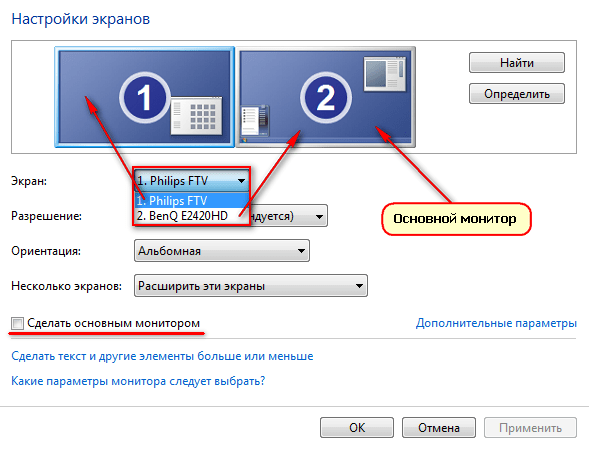
Сочетания горячих клавиш:
● Win+G — вызов панели Xbox Game Bar.
● Win+Alt+PrtSc — сделать снимок экрана.
● Win+Alt+R — начать запись
● Win+Alt+M — включить/выключить микрофон во время записи.
Интерфейс Xbox Game Bar
Приложение располагает базовым набором функций для захвата экрана и подойдет для записи роликов или игры в полноэкранном режиме. Если создаете видеоуроки, инструкции и другие ролики, требующие проработки материала, понадобятся дополнительные сервисы. И, конечно же, Xbox Game Bar недоступен пользователям ранних версий Windows.
Как записывать происходящее на экране в программе «Экранная Камера»
Эта программа служит для более масштабных творческих задач: позволяет сделать запись со звуком или без и преобразовать ее в полноценный ролик. Скачать и установить «Экранной Камеру» на свой компьютер несложно, она не требует много места на диске, а ее возможности легко освоить, так как весь интерфейс на русском языке и интуитивно понятен. В случае трудностей всегда можно обратиться к бесплатным обучающим материалам или в техническую поддержку.
В случае трудностей всегда можно обратиться к бесплатным обучающим материалам или в техническую поддержку.
Преимущества:
● Фиксирует происходящее в любой части экрана. Вы сами выбираете, что именно будет в записи — весь экран, его фрагмент или отдельное окно.
● Возможности редактирования. Вам не потребуются дополнительные программы. Можно обрезать видео, вставить заставку, наложить музыку и озвучить ролик после завершения видео.
● Каталог музыки и шаблонов для заставки. Ускорить процесс позволит встроенная библиотека мелодий и готовых вариантов заставки, куда можно просто вставить нужный текст. С «Экранной Камерой» вы сможете добавить свои треки к видео и создать собственный дизайн обложки.
● Экспорт во все популярные форматы. Сохранить работу можно в форматах AVI, MP4, MPEG. А также подготовить ролик для публикации в Интернете по заданным параметрам самых популярных ресурсов и сетей: YouTube, VKontakte, Facebook и т. д.
д.
Больше о возможностях программы вы узнаете на сайте https://screencam.ru
Алгоритм съемки:
1. Установите и откройте программу через появившийся ярлык на рабочем столе.
2. Укажите параметры: участок захвата видео, размер и настройки звука. Нажмите кнопку «Записать» – съемка экрана стартует после 5-секундного отсчета.
3. После ее завершения нажмите кнопку «Остановить» – откроется окно предпросмотра, где можно сразу сохранить видео или перейти к его редактированию.
4. Добавляйте заставку, озвучку, аудиофайлы, выбирая нужные функции в интерфейсе программы.
5. Нажмите кнопку «Создание видео». Конвертировать результат можно в различные форматы, в том числе Full HD, Flash-видео и TS.
Как снимать онлайн: преимущества и недостатки
Альтернатива предустановленным приложениям и отдельным программам — онлайн-сервисы.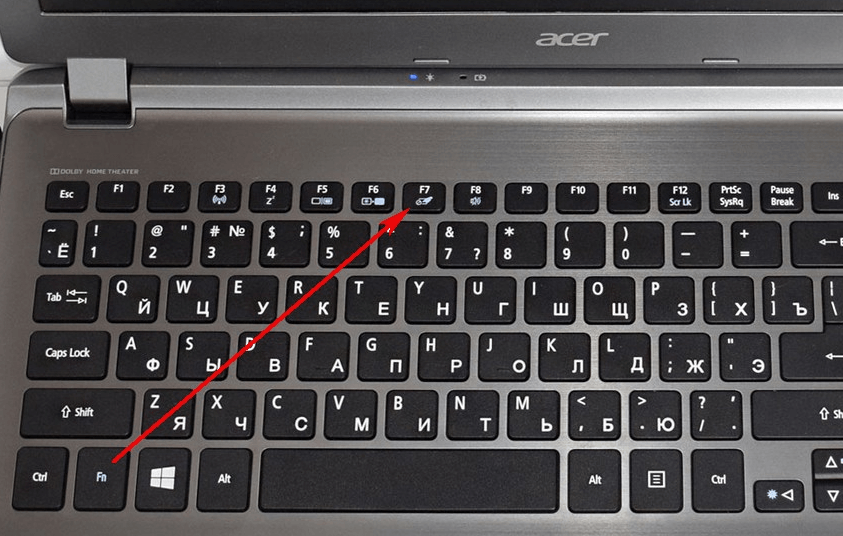 Они просты в использовании, некоторые имеют возможности редактирования видео и экспорта в нужный формат. Ими можно воспользоваться на любом десктопе или ноутбуке, они работают без скачивания и вы не привязаны к одному-единственному устройству.
Они просты в использовании, некоторые имеют возможности редактирования видео и экспорта в нужный формат. Ими можно воспользоваться на любом десктопе или ноутбуке, они работают без скачивания и вы не привязаны к одному-единственному устройству.
Часто такие сервисы предполагают подписку, например онлайн-рекордер Chipchamp, где надо зарегистрироваться и выбрать пакет услуг. Стоимость самого дорогого — $39 в месяц. Бесплатный вариант имеет ограниченные возможности (например, конвертация не во все форматы или только с небольшим разрешением) и удобен тем, кто делает ролики, чтобы смотреть их со смартфонов.
Так, бесплатный рекордер ShareIt записывает экран или отдельное окно, загружает видео в облако. Ссылкой на результат можно поделиться с друзьями или скачать. А сервис RecordScreen обрабатывает материал напрямую в браузере без загрузки на сервер, что обеспечивает конфиденциальность. Но для оформления ролика все-таки понадобится отдельный видеоредактор.
Плюсы:
● Не требуют установки и не привязаны к одному компьютеру.
● Гибкая система индивидуального подбора функций.
● Широкие возможности постобработки роликов.
● Большие библиотеки аудио и доступ к стокам.
Минусы:
● Часто интерфейс весь или частично на иностранном языке.
● Зависимость от наличия Интернета и сбоев в сети.
● Вероятность забыть отключить подписку и потерять деньги.
● Ежемесячная или ежегодная оплата неудобна тем, кто пользуется сервисом непостоянно.
● Необходимость регистрации и указания своих реквизитов, сохранение материала на сторонних серверах.
Интерфейс онлайн-сервиса для записи и монтажа видео Chipchamp
Подведем итоги
Мы рассмотрели с вами доступные способы записи видео с экрана компьютера. Каждый из них по-своему удобен.
Приложение для Windows 10 уже установлено и запускается нажатием комбинации клавиш, но снимает только полный экран, а для монтажа ролика нужны дополнительные программы. В свою очередь, онлайн-сервисы впечатляют своими возможностями и не требуют установки, но в них ничего не сделаешь без Интернета и часто условия оплаты неудобны или заставляют переплачивать.
В свою очередь, онлайн-сервисы впечатляют своими возможностями и не требуют установки, но в них ничего не сделаешь без Интернета и часто условия оплаты неудобны или заставляют переплачивать.
Программа «Экранная Камера» — оптимальный вариант, сочетающий в себе все важные функции рекордера и редактора, что позволяет не только записать видео, но и получить качественный ролик без подписок и регистрации. Скачайте программу на сайте и запишите свое видео уже сегодня — https://screencam.ru
Как записать экран моего компьютера?
Независимо от того, являетесь ли вы разработчиком программного обеспечения, которому нужно создать обучающее видео, вам нужно записать свой экран для презентации или просто хотите сделать полезное видео на YouTube, возможность захвата записи экрана имеет важное значение в современном мире. мир. Однако знание того, как сделать запись экрана на ноутбуке или ПК со звуком, сделает ваши видео еще более эффектными.
Независимо от того, кто вы и чем занимаетесь, вполне вероятно, что вам потребуется делать записи экрана разных типов в зависимости от вашей аудитории, цели вашего видео и даже его продолжительности.
Например, обучающее видео (часто называемое скринкастом), демонстрирующее совершенно новый продукт, вероятно, должно быть длиннее и лучше, чем простое видео, показывающее коллеге, как делать скриншоты на своем компьютере.
Эти факторы также повлияют на ваше решение при выборе лучшего программного обеспечения для записи экрана. Если основной целью ваших видеороликов является обмен знаниями, вы должны убедиться, что используемое вами программное обеспечение также может записывать звук, поскольку предоставление вашим зрителям аудиоинструкций облегчит вам передачу информации, а им — ее усвоение.
Итак, если вы спрашиваете себя: «Как я могу записать свой экран?» Не волнуйся. Мы вас прикрыли!
В этой статье мы рассмотрим, как записать ваш экран со звуком, чтобы ваши зрители могли слышать, что вы говорите, и видеть, что вы делаете. Мы также обсудим разницу между использованием встроенных инструментов для записи экрана и стороннего программного обеспечения, такого как Camtasia и Snagit.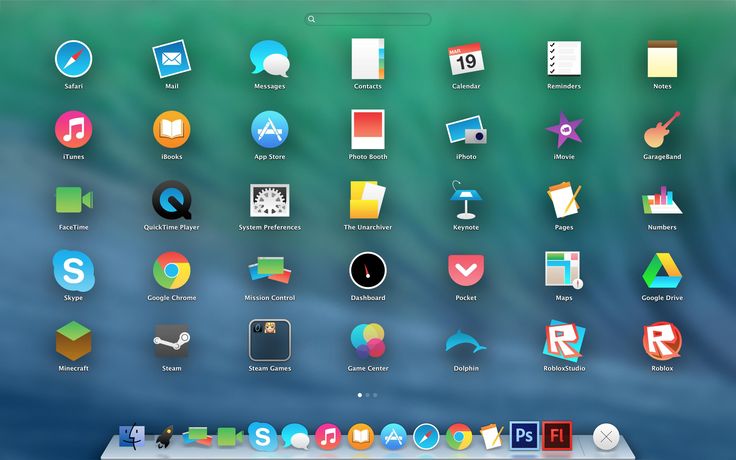
К концу этой статьи вы будете точно знать, как начать запись экрана на своем ноутбуке, ПК или Mac.
Запишите свой экран сегодня! (Бесплатно!)
Загрузите одну из наших бесплатных пробных версий программы записи экрана (для Windows или Mac), чтобы быстро и легко записывать экран вашего компьютера.
Загрузить сейчас!
Должен ли я использовать бесплатную программу для записи экрана?
Возможно. Вы можете использовать бесплатные приложения, такие как QuickTime (на Mac) или приложение Xbox (Windows), но если вы сравниваете различные инструменты записи экрана, убедитесь, что у вас есть средство записи экрана со встроенными функциями записи звука и редактирования видео. Не все программное обеспечение предлагает такой уровень функциональности, но эти «дополнительные» инструменты могут оказать большое влияние на создаваемые вами записи экрана.
Проблема со многими встроенными средствами записи экрана, входящими в стандартную комплектацию вашего компьютера (и некоторыми сторонними), заключается в том, что они ограничивают вас только записью. Это может привести к тому, что вам понадобятся дополнительные инструменты и программное обеспечение только для редактирования и публикации ваших видео.
Это может привести к тому, что вам понадобятся дополнительные инструменты и программное обеспечение только для редактирования и публикации ваших видео.
Как выбрать устройство для записи экрана на рабочем столе
Первое, что вам нужно сделать, это выбрать программное обеспечение для записи экрана, которое вы будете использовать.
Snagit отлично подходит для простых коротких записей рабочего стола, в то время как что-то вроде Camtasia может быть лучше для более длинных и сложных заданий. Однако записями, сделанными с помощью Snagit, можно легко поделиться с Camtasia и собрать там более длинные и сложные видеоролики.
Сегодня мы покажем вам, как записывать экран с помощью Snagit для простых записей и Camtasia для более качественных видео.
Запишите свой экран сегодня! (Бесплатно!)
Загрузите одну из наших бесплатных пробных версий программы записи экрана (для Windows или Mac), чтобы быстро и легко записывать экран вашего компьютера.
Загрузить сейчас!
Snagit лучше подходит для коротких и быстрых записей экрана рабочего стола.

Короткие простые записи, не требующие особого редактирования, можно делать с помощью чего-то вроде Snagit.
Snagit отлично подходит для создания скриншотов и быстрой записи экрана. Он идеально подходит для передачи сложной идеи или процесса, который слишком сложно объяснить по электронной почте, когда у вас нет времени на планирование встречи.
Вот как это сделать.
Шаг 1 : Выберите, что вы хотите записать все или ни один из них вместе с экраном)
Шаг 3 : Обрежьте видео
Шаг 4 : Сохранить или поделиться
Когда ваше видео будет готово, используйте меню «Поделиться», чтобы сохранить видео, или нажмите «Поделиться ссылкой», и URL-адрес будет автоматически скопирован на ваш буфер обмена.
Горячие клавиши для записи экрана Snagit
Начать запись экрана
Windows: Shift+F9
Mac: Control+Shift+Пробел
Mac: Control+Shift+Пробел
Остановить запись экрана
Windows: Shift+F10
Mac: Control+Shift+V
Чтобы настроить собственные горячие клавиши для клавиатуры, см. раздел Настройка горячих клавиш Snagit.
раздел Настройка горячих клавиш Snagit.
Запишите свой экран сегодня! (Бесплатно!)
Загрузите одну из наших бесплатных пробных версий программы записи экрана (для Windows или Mac), чтобы быстро и легко записывать экран вашего компьютера.
Загрузить сейчас!
Camtasia лучше подходит для записи с экрана профессионального качества
Более длинные или сложные записи могут потребовать дополнительного редактирования. С Camtasia у вас будет встроенный набор для редактирования видео, полный передовых инструментов, которые вы можете использовать для создания потрясающих видеороликов.
Например, Camtasia позволяет даже улучшать видео, увеличивая выделяемые области, изменяя размер и путь курсора, а также добавляя текстовые или графические выноски. Это лишь некоторые из функций, благодаря которым Camtasia отлично подходит для создания профессиональных видеороликов, таких как обучающие видеоролики, демонстрации продуктов и маркетинговый контент программного обеспечения.
Вот как это сделать:
Шаг 1 : Выберите параметры записи
Шаг 2 : Выберите регион, который вы хотите записать )
Шаг 4 : Редактирование видео
Шаг 5 : Создание и распространение
Улучшение внутренних коммуникаций
Руководство о том, как визуальный контент может помочь создать более совместную и продуктивную рабочую среду.
Загрузить сейчас!
Camtasia Screen Recording Hotkeys
Запуск/пауза запись экрана
Windows: F9
MAC: Команда+Shift+2
Запись экрана остановки
Windows: F10
. 2
Сведения о настройке сочетаний клавиш для клавиатуры см. в разделе Настройка сочетаний клавиш Camtasia. предоставление пошаговых инструкций может быть особенно полезным при создании обучающих видеороликов.
Используя закадровый голос, вы обеспечите дополнительный контекст и поддержку визуальных эффектов, что поможет зрителям понять, что происходит на экране и почему. Это также дает возможность дать зрителям комментарии и идеи, которые могут быть не очевидны только из визуальных эффектов — независимо от того, насколько четким или четким является ваше видео!
Это также дает возможность дать зрителям комментарии и идеи, которые могут быть не очевидны только из визуальных эффектов — независимо от того, насколько четким или четким является ваше видео!
Звук также полезен для других записей экрана. Например, сохранение оригинального звука в клипах, взятых с вебинаров и виртуальных встреч, обеспечит дополнительный контекст и понимание состоявшихся разговоров. Даже если бы вы предоставили расшифровку разговора с видео, в речи есть небольшие нюансы, которые часто можно пропустить без звука.
Независимо от того, записываете ли вы для профессиональных или личных целей, наличие оригинального звука может иметь решающее значение для эффективной передачи вашего сообщения. Включив как закадровый голос, так и оригинальный системный звук, вы можете создавать более привлекательные и информативные записи с экрана, которые будут лучше общаться с вашей аудиторией.
Чтобы записать свой голос, выберите микрофон на Snagit. А если вы хотите записать звуки, исходящие от вашего компьютера, например гудки и гудки, которые вы слышите, выберите параметр системного звука.
Когда вы записываете свой экран, вы можете ввести адрес в браузере и показать все движения мыши и щелчки, чтобы люди точно видели, куда идти и как туда добраться.
Вы также можете включать видео и аудио при записи экрана. Используйте звук микрофона, чтобы озвучивать видео со встроенного микрофона компьютера или внешнего микрофона. Вы также можете записывать системный звук (это звук, исходящий из ваших динамиков).
Теперь у вас есть вся информация, необходимая для создания скринкастов со звуком! Вам больше никогда не придется спрашивать: «Как вы записываете экраны со звуком?» или «Как я могу записать свой экран?»
Запишите свой экран сегодня! (Бесплатно!)
Загрузите одну из наших бесплатных пробных версий программы записи экрана (для Windows или Mac), чтобы быстро и легко записывать экран вашего компьютера.
Загрузить сейчас!
Часто задаваемые вопросы о записи экрана компьютера
Могу ли я записывать экран со звуком?
Да, с правильным программным обеспечением легко записывать экран компьютера со звуком.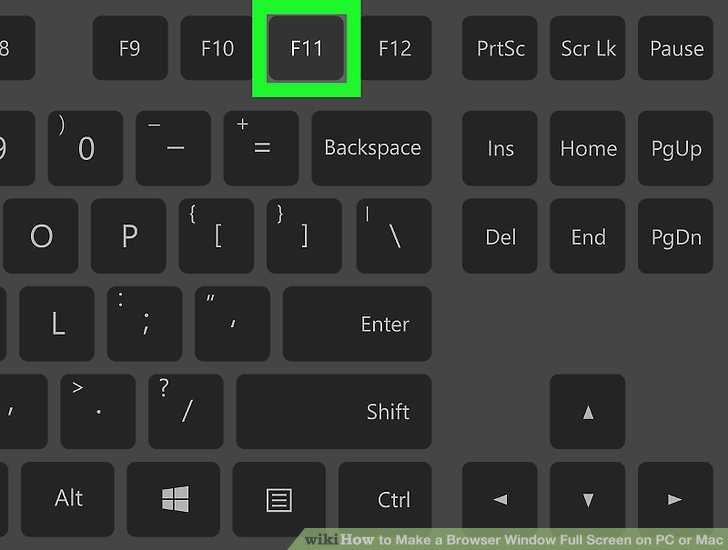 Хотя некоторые компьютеры и операционные системы поставляются со встроенными инструментами для записи вашего экрана, не все из них включают функции для записи звука.
Хотя некоторые компьютеры и операционные системы поставляются со встроенными инструментами для записи вашего экрана, не все из них включают функции для записи звука.
В зависимости от вашего компьютера загрузка программного обеспечения, такого как Snagit или Camtasia, может быть самым простым и эффективным способом записи экрана со звуком.
Как записать экран моего компьютера?
В зависимости от вашего компьютера и операционной системы у вас может быть или не быть встроенного инструмента для записи вашего экрана. В любом случае стороннее программное обеспечение, такое как Camtasia и Snagit, предлагает более продвинутые функции, чем большинство встроенных средств записи экрана.
Как просмотреть запись на Mac?
Вы можете использовать встроенный проигрыватель Quicktime Player для захвата записи экрана на вашем Mac или использовать стороннее программное обеспечение, такое как Camtasia или Snagit, которые предлагают более продвинутые функции записи.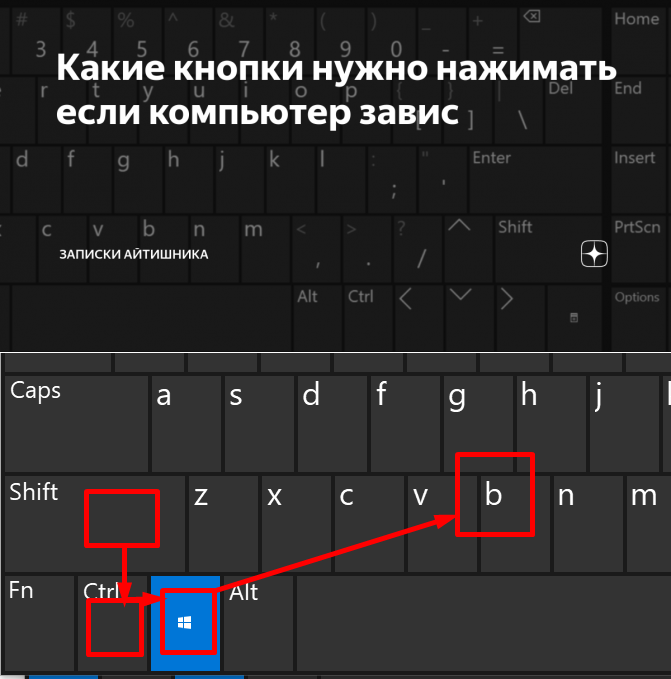 Например, с помощью Camtasia Recorder вы можете одновременно записывать свой экран и веб-камеру, а также звук с микрофона и системный звук.
Например, с помощью Camtasia Recorder вы можете одновременно записывать свой экран и веб-камеру, а также звук с микрофона и системный звук.
Как просмотреть запись в Windows?
Для записи экрана на компьютере с Windows вы можете использовать встроенную игровую панель Xbox или стороннее программное обеспечение, такое как Camtasia или Snagit, которые предлагают более универсальные инструменты для записи и редактирования. Camtasia не только позволяет вам одновременно записывать экран, веб-камеру, микрофон и системный звук, но вы также можете редактировать каждый медиа-клип отдельно или вместе.
Как просмотреть запись на Chromebook?
Для записи экрана на Chromebook вы можете использовать встроенное средство записи экрана или стороннее программное обеспечение, такое как Camtasia или Snagit, для записи экрана, звука и видеозаписей с веб-камеры. Camtasia и Snagit предлагают передовые инструменты редактирования и записи, которые помогут вам записывать и редактировать как профессионалу. С Camtasia вы даже можете создавать видео с разделенным экраном и добавлять в отснятый материал ряд анимаций.
С Camtasia вы даже можете создавать видео с разделенным экраном и добавлять в отснятый материал ряд анимаций.
Как записать экран на ПК с Windows или Mac
Хотите записать экран на свой компьютер? Может быть, вы профессионал, которому нужно сделать снимок экрана для презентации на работе, разработчик программного обеспечения, создающий обучающее видео, или просто тот, кто хочет загрузить полезный видеоклип на YouTube. Windows и macOS позволяют вам фиксировать действия на экране благодаря встроенным инструментам, хотя существует также множество сторонних приложений для захвата экрана. Вот как начать.
Игровая панель Xbox
Игровая панель, встроенная в Windows 10, предназначена для записи игр, в которые вы играете непосредственно на своем ПК, или игр, которые вы транслируете с консоли Xbox. Тем не менее, он может так же легко захватывать действия на экране из других приложений. Чтобы настроить это, перейдите к Настройки > Игры > Xbox Game Bar и включите переключатель Включить Xbox Game Bar .
Здесь вы также можете изменить любое из сочетаний клавиш для открытия игровой панели, создания снимка экрана и записи видео. А если вы подключите контроллер Xbox к компьютеру, вы можете активировать игровую панель, нажав кнопку Xbox на контроллере (откроется в новом окне).
Вы сможете записывать действия в большинстве приложений и окон, кроме рабочего стола Windows, Проводника и некоторых приложений Windows, таких как Погода. Перейдите к экрану, который вы хотите записать, и нажмите 9.0021 Win + G , чтобы открыть игровую панель. На экране появляется несколько виджетов игровой панели с элементами управления для захвата снимков экрана, записи видео и аудио, а также трансляции ваших действий на экране.
Нажмите кнопку Начать запись или используйте сочетание клавиш Win + Alt + R , чтобы зафиксировать действия на экране. Теперь выполните любые действия на экране, которые вы хотите захватить. После того, как вы нажмете на экран, виджеты игровой панели исчезнут, заменившись небольшой плавающей полосой в правом верхнем углу экрана, с помощью которой вы можете управлять записью.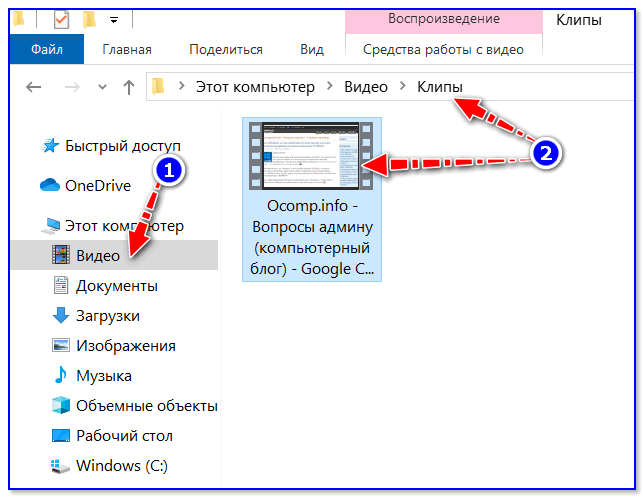
Чтобы остановить запись, нажмите кнопку Запись на плавающей панели. Когда запись закончится, появится уведомление о том, что игровой клип был записан. Щелкните уведомление, чтобы просмотреть видео на игровой панели. Нажмите кнопку Воспроизвести , чтобы воспроизвести видео.
Вы также можете получить доступ к своему видео и воспроизвести его из папки по умолчанию в проводнике: C:\Users\[имя пользователя]\Videos\Captures . Ваши видео будут храниться здесь в виде файла MP4, который затем можно будет загрузить куда угодно.
Вы можете настроить игровую панель, выбрав Настройки > Игры > Захваты . Отсюда вы можете изменить расположение файла по умолчанию для ваших видео, включить фоновую запись, чтобы фиксировать активность постфактум, выбрать запись видео вместе со звуком и переключить частоту кадров между 30 и 60 кадрами в секунду.
В самой игровой панели щелкните значок Настройки справа от верхней панели. Просмотрите различные категории в разделе «Настройки», чтобы изменить ярлыки, изменить тему, настроить виджеты, настроить фоновую запись и записать звук с видео.
Просмотрите различные категории в разделе «Настройки», чтобы изменить ярлыки, изменить тему, настроить виджеты, настроить фоновую запись и записать звук с видео.
Инструмент для создания скриншотов macOS
Ваш Mac поставляется с собственной функцией записи экрана в macOS Mojave и более поздних версиях. Откройте приложение или окно, которое вы хотите записать, и нажмите Shift + Command + 5 , чтобы открыть системный инструмент для захвата экрана. На нижней панели инструментов вы можете выбрать захват всего экрана, только выбранного окна или пользовательской части экрана. Для видео ваши варианты включают запись всего экрана или пользовательской части.
Нажмите Опции , и вы можете выбрать, где сохранить запись, и запустить таймер обратного отсчета, чтобы начать запись. Обязательно установите флажок для использования микрофона вашего Mac, если вы записываете свой собственный голос или внешний звук.
Нажмите Запись всего экрана или Запись выбранной части , чтобы начать запись.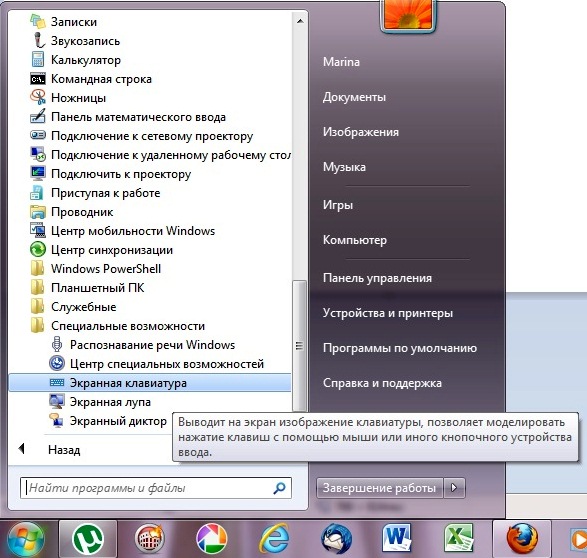 Кнопка «Запись» появляется в верхней части экрана в строке меню. Нажмите эту кнопку, чтобы остановить запись, и миниатюра вашей записи будет добавлена на ваш компьютер. Дважды щелкните файл записи экрана, чтобы воспроизвести его в видеопроигрывателе по умолчанию.
Кнопка «Запись» появляется в верхней части экрана в строке меню. Нажмите эту кнопку, чтобы остановить запись, и миниатюра вашей записи будет добавлена на ваш компьютер. Дважды щелкните файл записи экрана, чтобы воспроизвести его в видеопроигрывателе по умолчанию.
Вы также можете запустить запись экрана непосредственно из QuickTime на Mac. Откройте QuickTime Player и нажмите Файл > Новая запись экрана . В первый раз, когда вы сделаете это, вам будет предложено открыть Системные настройки, чтобы предоставить QuickTime Player разрешение на запись вашего экрана. Зайдите в настройки и установите флажок, чтобы предоставить соответствующие разрешения. Снова запустите новую запись через QuickTime, после чего вы сможете использовать инструмент записи Mac.
ОБС Студия
Бесплатная OBS Studio(откроется в новом окне) работает с Windows, macOS и Linux и объединяет множество функций в одной программе. Используйте плавающую панель управления программы, чтобы начать и остановить запись. Попутно OBS Studio может записывать действия на экране, ваш микрофон и компьютерный звук. Затем программа сохраняет результат в виде файла MP4.
Попутно OBS Studio может записывать действия на экране, ваш микрофон и компьютерный звук. Затем программа сохраняет результат в виде файла MP4.
Вы также можете транслировать свое видео в прямом эфире или переключиться в студийный режим, чтобы добавить в видео кадры, затухания и другие переходы. Программа предлагает множество настроек, в которых вы можете изменить формат и другие критерии как для видео, так и для аудио частей записи. Поначалу OBS Studio выглядит пугающе, но вы должны понять и научиться эффективно ее использовать.
Свободная камера
Free Cam (открывается в новом окне) — это чрезвычайно простая программа для записи экрана для пользователей Windows, но она по-прежнему способна удовлетворить большинство потребностей. Эта программа фиксирует вашу активность на экране и звук, а затем сохраняет вашу запись в виде файла WMV. Просто нажмите кнопку Новая запись , затем выберите область экрана, которую вы хотите захватить, от одного окна или приложения до всего экрана.
